关注初识Threejs与小编一起学习成长
大家还记得小编之前说的Three.js的三大组件嘛?它们分别是相机(Camera)、场景(Scene)和渲染器(Renderer),今天就来实现一下Three.js的Hello World,案例就是一个会旋转的正方体,旋转的正方体就算我们踏入WebGL这个神奇的世界的开始。下图就是最终效果,看到效果后是不是迫不及待的想试试,那就动手一起实现下吧!
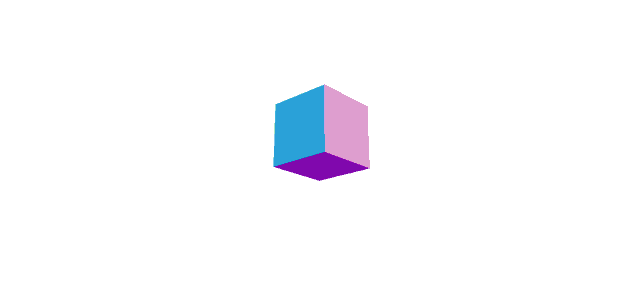
01
创建渲染器
渲染器决定了渲染的结果应该绘制在页面的什么元素上面,并且以怎样的方式来绘制。渲染器包含多种渲染模式,比如分别基于canvas2D,CSS2D,CSS3D,SVG和WebGL渲染的渲染器。这里定义了一个WebGLRenderer渲染器,代码如下(别忘了引入Three.js库):
//声明一些全局变量
var renderer, camera, scene,
geometry, material, mesh;
//初始化渲染器
function initRenderer() {
//实例化渲染器
renderer = new THREE.WebGLRenderer();
//设置宽和高
renderer.setSize(
window.innerWidth,
window.innerHeight
);
// 设置背景
renderer.setClearColor(0xffffff);
//添加到DOM
document.body.appendChild(renderer.domElement);
}02
创建场景
我们再来实例化一个场景对象,代码如下:
//初始化场景
function initScene() {
scene = new THREE.Scene(); //实例化场景
}场景只是物体的容器,我们需要一个物体模型放到场景中去,也就是我们的正方体,代码如下:
//创建模型
function initMesh() {
geometry = new THREE.BoxGeometry(2,2,2);//创建几何体
material = new THREE.MeshNormalMaterial(); //创建材质
mesh = new THREE.Mesh(geometry,material); //创建网格
scene.add(mesh); //将网格添加到场景
}
03
创建相机
然后我们需要一个相机,相机就相当于人的眼睛,决定了场景中的哪个角度的景色会被显示出来。相机有很多种,我们这里使用正投影相机,近大远小。
//初始化相机
function initCamera() {
camera = new THREE.PerspectiveCamera(
45,
window.innerWidth / window.innerHeight,
0.1,
200); //实例化相机
camera.position.set(0, 0, 15);
}四个参数分别是视野、宽高比、近裁面和远裁面。大家可以多换几个值感觉一下,有机会我们再细说参数。
04
让场景动起来
在定义了渲染器,把物体添加到场景中,设置相机之后。这时候,我们只需要调用渲染器的渲染函数render,就能使其渲染了。其中我们用到了一个重要函数requestAnimationFrame(),H5新增的定时器,会循环调用animate方法。
//运行动画
function animate() {
requestAnimationFrame(animate); //循环调用函数
mesh.rotation.x += 0.01; //沿x轴旋转0.01弧度
mesh.rotation.y += 0.01; //沿y轴旋转0.01弧度
renderer.render(scene,camera); //渲染界面
} 准备好以上工作,页面加载完成后,就可以调用它们了:
//初始化函数,页面加载完成后调用
function init() {
initRenderer();//初始化渲染器
initScene();//初始化场景
initCamera();//初始化相机
initMesh();//初始化物体模型
animate();//添加动画
}
以上就是Hello World实例的所有内容,你的动起来了吗?
案例已托管到码云
获取地址: https://gitee.com/itboy2012/ThreejsDemo.git |
初识Threejs,一起学习成长
长按关注 “初识Threejs”
把有用的知识,分享给更多人






















 被折叠的 条评论
为什么被折叠?
被折叠的 条评论
为什么被折叠?








